Het proces van hoe te resetten Spotify Geschiedenis
“Is de” reset Spotify geschiedenis”proces gemakkelijk te volgen?” Spotify is een van de meest geliefde onder veel muziekliefhebbers als we het hebben over platforms voor muziekstreaming. Dat komt omdat het naast het aanbieden van betaalde abonnementen (om van exclusieve voordelen te genieten) ook een gratis versie heeft die door iedereen kan worden gebruikt.
Een van de vele functies waar gebruikers van kunnen genieten Spotify platform is het gedeelte 'geschiedenis' waarmee je toegang krijgt tot albums, nummers, afspeellijsten en zelfs artiesten die onlangs zijn afgespeeld. Wat nog fascinerender is, is dat je luistergeschiedenis kan worden bekeken door iedereen die je volgt en door degenen die toegang hebben tot je afspeellijsten. Andere gebruikers beschouwen dit echter op de een of andere manier als een inbreuk op iemands privacy.
Nu, als u iemand bent die uw Spotify geschiedenis alleen voor jezelf, dan zal wat dit bericht bevat je zeker ten goede komen – de “reset Spotify geschiedenis” proces. Onthoud dat SpotifyDe aanbevelingen van het platform zijn gebaseerd op uw luistergewoonten, dus als u nieuwe en nieuwe suggesties van het platform wilt hebben, probeer deze dan te resetten Spotify's geschiedenis zou ook kunnen helpen.
Artikel Inhoud Deel 1. Hoe u uw Spotify Luister geschiedenisDeel 2. Hoe te resetten Spotify Luister geschiedenisDeel 3. Je verbergen Spotify Luister geschiedenisDeel 4. Downloaden Spotify Nummers op iemands onlangs afgespeelde lijstDeel 5. Overzicht
Deel 1. Hoe u uw Spotify Luister geschiedenis
Om te resetten Spotify geschiedenis, moet u eerst weten hoe u ze kunt bekijken. Gelukkig kun je dat doen via de Spotify mobiele en desktop-app en via de webplayer. Ga naar de volgende secties, aangezien de procedures in dit deel worden gepresenteerd.
Controleren Spotify Geschiedenis via de mobiele app
Stap 1. Open op uw mobiele apparaat de Spotify gebruiken en log in op uw account met uw inloggegevens.
Stap 2. Ga naar het startscherm door eenvoudigweg op het menu "Home" te tikken.
Stap 3. Druk op het pictogram naast het instellingenpictogram om de lijst met recent afgespeelde inhoud te bekijken.
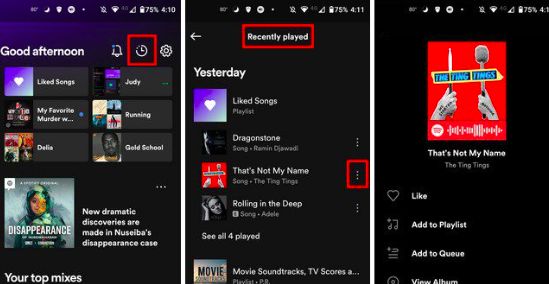
Je kunt dan de lijst zien met alle inhoud (nummers, albums, afspeellijsten en andere) die je onlangs via de app hebt geopend.
Controleren Spotify Geschiedenis via de Desktop App
Stap 1. Open op uw pc het Spotify desktop-app en gebruik uw accountgegevens om u aan te melden.
Stap 2. U moet op het pictogram "Spelen met horizontale lijnen" klikken. Dit is het menu "wachtrij".
Stap 3. Nadat u erop hebt getikt, wordt de wachtrij geopend en ziet u het tabblad met de recent afgespeelde items op het platform.
Controleren Spotify Geschiedenis via de Spotify Webspeler
Zoals eerder vermeld, kunt u ook uw Spotify luistergeschiedenis via de webplayer. Als u de desktop-app nog niet heeft geïnstalleerd, kunt u de onderstaande procedure volgen.
Stap 1. Ga in uw favoriete webbrowser naar spotify.com en log gewoon in op uw account. In het linkerdeelvenster selecteert u vervolgens 'Thuis'.
Stap 2. Wanneer u op het “Home”-menu tikt, worden de nummers of albums weergegeven waar u onlangs naar hebt geluisterd.
En dat is het! De bovengenoemde handleidingen zijn eenvoudige manieren om uw Spotify de streaminggeschiedenis van het account. Dit is het moment om eindelijk te leren hoe u kunt resetten Spotify geschiedenis! Het gedetailleerde proces wordt in het volgende deel gepresenteerd.
Deel 2. Hoe te resetten Spotify Luister geschiedenis
Gelukkig kunnen we de ‘reset’ uitvoeren Spotify geschiedenis”-proces op zowel mobiele apparaten als pc’s. Ongeacht of u een fan bent van mobiele gadgets of een computergebruiker, u kunt eenvoudig opnieuw instellen Spotify geschiedenis. Natuurlijk hebben we alle details die u nodig heeft met betrekking tot de hele procedure.
Resetten Spotify Luistergeschiedenis op Android- of iOS-apparaten
Als u uw Android of iPhone wilt gebruiken om te resetten Spotify geschiedenis, kunt u gewoon de onderstaande gids volgen.
Stap 1. Begin met het openen van de Spotify mobiele app op uw apparaat. Linksboven in het scherm ziet u een pictogram met drie stippen. Tik hierop. In de vervolgkeuzelijst die wordt weergegeven, selecteert u de optie ‘Recent gespeeld’.
Stap 2. Zoek naar het specifieke Spotify nummers die u uit uw onlangs afgespeelde lijst wilt verwijderen. Veeg gewoon naar links om op het menu “Verwijderen” te kunnen klikken.
Nadat u de tweede stap heeft uitgevoerd, zijn de verwijderde nummers niet langer zichtbaar in uw Spotify luistergeschiedenissectie van het account. Als alternatief kunt u ook resetten Spotify geschiedenis door eenvoudigweg uit te loggen bij uw Spotify account op uw mobiele apparaat.
Resetten Spotify Luistergeschiedenis op pc's
Gebruik uw pc tijdens het uitvoeren van de “reset Spotify geschiedenis”-proces is ook eenvoudig. Hier zijn de stappen die moeten worden gevolgd.
Stap 1. Open op uw Mac- of Windows-computer het Spotify desktop-app en log in op uw account. Blader vanaf de startpagina naar beneden totdat de onlangs afgespeelde lijst wordt weergegeven. Tik vervolgens op de optie 'Alles bekijken'.
Stap 2. Bepaal eenvoudigweg welke nummers u uit de lijst wilt verwijderen. Beweeg uw cursor over de media om de optie "drie stippen" te zien. U kunt er ook met de rechtermuisknop op klikken als u dat liever doet.
Stap 3. Er wordt een menulijst weergegeven. Vanaf daar tikt u op de optie "Verwijderen uit recent gespeeld".
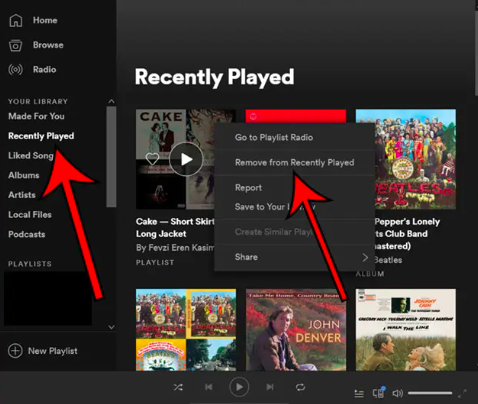
Houd er rekening mee dat u het bovenstaande alleen kunt doen als u de Spotify app die niet is bijgewerkt naar de nieuwste beschikbare versie.
Deel 3. Je verbergen Spotify Luister geschiedenis
Als u geen zin heeft om uw Spotify luistergeschiedenis, kunt u deze ook gewoon verbergen om uw onlangs afgespeelde nummers privé voor u te houden. Hier zijn de stappen die u moet volgen.
Stap 1. Start met uw apparaat het Spotify app en log in op uw account.
Stap 2. Klik in de rechterbovenhoek van het scherm op de vervolgkeuzepijl die u ziet.
Stap 3. Kies ‘Instellingen’ en scroll vervolgens naar beneden totdat je ‘Sociaal’ ziet.
Stap 4. De schuifregelaar voor 'Deel mijn luisteractiviteit' aan SpotifyDe optie moet uitgeschakeld zijn.
Zodra het bovenstaande is voltooid, kunt u uw luistergeschiedenis verbergen Spotify!
Deel 4. Downloaden Spotify Nummers op iemands onlangs afgespeelde lijst
In plaats van alleen maar uw luistergeschiedenis opnieuw in te stellen Spotify, kunt u ook zoeken naar manieren om ze zelfs buiten de grenzen toegankelijk te houden Spotify app. Spotify tracks zijn bekend om te worden beschermd door DRM-codering. Het maakt het dus een beetje moeilijk voor gebruikers om ze op ongeautoriseerde gadgets te streamen. Meer nog, ze zijn in het OGG Vorbis-formaat, dat op veel apparaten niet zo goed kan worden afgespeeld. Is het, gezien deze beperkingen, nog steeds mogelijk om ze voor altijd toegankelijk te houden, zelfs zonder een Spotify abonnement?
Gelukkig zijn er apps zoals de TunesFun Spotify Music Converter die kunnen helpen bij zowel het DRM-verwijderingsproces als de conversieprocedure. Het is een krachtig instrument dat ondersteunt verschillende flexibele uitvoerformaten zoals MP3, FLAC, AAC en WAV. Met de hoge snelheid van deze app kun je zelfs efficiëntie en gemak garanderen, aangezien het transformatieproces snel zou zijn! Bovendien zal de hele procedure verliesvrij zijn. Zo blijven de ID3-tags en metadata-informatie van alle nummers behouden. De TunesFun Het team zorgt er ook voor dat de app tijdig wordt bijgewerkt, zodat gebruikers de beste ervaring krijgen. Indien nodig is het technische ondersteuningsteam altijd beschikbaar om te helpen.
Als het gaat om het installeren van de app, zouden er ook geen problemen moeten zijn. Het wordt ondersteund door Windows- en Mac-pc's. Het is ook ontworpen met een zeer eenvoudige gebruikersinterface en eenvoudige navigatiefuncties. Zeker, zelfs nieuwe gebruikers zullen geen problemen ondervinden bij het gebruik van de app. Als je geïnteresseerd bent om uit te proberen en te proberen hoe goed de TunesFun Spotify Music Converter is, kunt u de onderstaande gids raadplegen over hoe deze de conversie- en DRM-verwijderingsprocessen uitvoert.
Stap 1. Zodra de TunesFun Spotify Music Converter op uw computer is geïnstalleerd, opent u het en begint u met het uploaden van het Spotify liedjes die moeten worden verwerkt.

Stap 2. Kies het gewenste uitvoerformaat en vergeet niet de locatie van de uitvoermap op te geven die moet worden gebruikt.

Stap 3. Druk op de knop 'Converteren' zodra u klaar bent. De app begint daarna onmiddellijk met het converteren van de geselecteerde Spotify liedjes. Het verwijderen van de DRM-beveiliging van de nummers zal tegelijkertijd ook gebeuren.

Zodra het bovenstaande proces is voltooid, wordt het DRM-vrij en geconverteerd Spotify nummers worden op uw pc opgeslagen. Nu is het mogelijk om ze op elk gadget te openen, zolang je maar wilt!
Deel 5. Overzicht
Om te resetten Spotifys geschiedenis, hoeft u alleen maar de procedures te volgen die in de eerdere delen van dit artikel zijn gepresenteerd. Gelukkig kan het proces zowel op mobiele gadgets als op computers worden uitgevoerd. Onthoud dat als je het eenmaal hebt uitgevoerd, er geen weg meer terug is. Als je een back-up wilt maken van de nummers waar je graag naar luistert, kun je altijd apps zoals de TunesFun Spotify Music Converter wanneer u ze downloadt. Je mag ze voor altijd bewaren en ernaar luisteren zolang je wilt!
laat een reactie achter